Elektronische Verarbeitung
13 Minuten Lesezeit
Erläuterung des Kontoauszugs-Import
Kontoauszugsdateien können wahlweise im MT940- oder CAMT.053-Format importiert werden.
CAMT ist ein XML-Format, welches im Zuge der Umstellung auf SEPA entwickelt wurde. In naher Zukunft wird das XML-Format CAMT das alte TXT-Format MT940 vollständig ablösen. Sie können ab sofort Ihre Kontoauszüge im CAMT.053-Format bei Ihrer Bank anfordern. Das neue XML-Format gewährleistet aufgrund seiner eindeutigen Struktur mehr Sicherheit beim Import. Öffnen Sie die Liste Importierte Kontoauszüge.
Es öffnet sich die Seite Importierte Kontoauszüge – Global, welche noch nicht vollständig verarbeitete Kontoauszugs-Importe mit Filter auf Erledigt = Nein enthält. Ein Kontoauszugsimport ist entweder erledigt, wenn alle enthaltenen Kontoumsätze den Status Gebucht enthalten und die Verarbeitungsleiste somit 100% anzeigt oder wenn das Feld Erledigt angehakt ist.
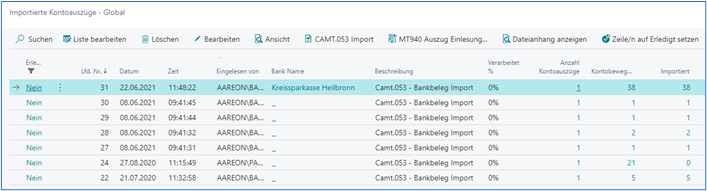
Es ist durchaus möglich, dass ein Kontoauszugs-Import keine 100 %-Verarbeitung erreicht, da er möglicherweise auch Geschäftskonten enthält, die in der Datenbank gar nicht gebucht werden sollen. In diesem Fall kann der Anwender manuell das Erledigt-Kennzeichen setzen, indem er beispielsweise die betreffenden Importzeilen markiert und die Aktion Zeile/n auf Erledigt setzen nutzt oder direkt beim jeweiligen Datensatz das Feld Erledigt im Bearbeitungsmodus editiert. Ein weiteres Hilfsmittel zur besseren Strukturierung der importierten Kontoauszüge ist das Feld Beschreibung. Dieses kann bei Bedarf mit einem internen Vermerk versehen werden.
Darüber hinaus verfügt die Seite über eine BC-Standard Infobox Notizen um beispielsweise den Importieren-Kontoauszug einem Kollegen zur weiteren Bearbeitung per Benachrichtigung zu übergeben.
Importieren neuer Kontoauszugs-Dateien
Kontoauszugsdateien sind derzeit in zwei Datei-Formaten verfügbar: MT940- und CAMT.053-Format. CAMT.053 ist aufgrund der SEPA-Umstellung entstanden und wird langfristig das MT940-Format ablösen. Um CAMT-Dateien vom Kreditinstitut zu beziehen ist lediglich eine Information an die Bank erforderlich. Die CAMT-Dateien sind, genauso wie die Zahlungsdateien, ein XML-Format, welches die Bestandteile der Umsatzinformationen an fest definierten Feldern innerhalb der Datei führt und daher weniger fehleranfällig bei Importfunktionen ist. Für die alten MT940-Dateien im txt-Format ist derzeit noch kein Abschalttermin bekannt. Beide Dateiformate können von RELion verarbeitet werden. Über die Suche öffnen Sie die Liste Importierte Kontoauszüge.
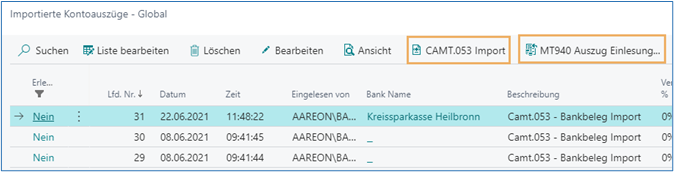
In der Menüleiste befinden sich die beiden Importfunktionen CAMT.053 Import und MT940 Auszug Einlesung. Beide Funktionen öffnen das Ordnerverzeichnis. Die zu importierende Datei ist zu markieren. Durch den Befehl Öffnen startet der Import.
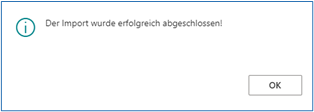
Eine Hinweismeldung informiert Sie über den erfolgreichen Import. Sollte die gewählte Datei bereits importiert worden sein, gibt die Anwendung eine Error-Meldung aus, mit Verweis auf die gefundene Dublette.
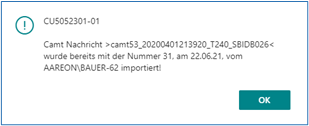
War die Prüfung erfolgreich, so legt die Funktion einen neuen Datensatz in der Tabelle Importierte Kontoauszüge – Global mit laufender Nummer an.

Auf der Seite Importierte Kontoauszüge – Global können Sie bei Bedarf folgende zusätzliche Felder einblenden:
- Mandant
- Auszugsdatum
- Bankkontocode und
- Bankkontonummer
Da es sich hierbei um Flow Fields handelt, die die Performance beeinflussen, werden sie standardmäßig nicht eingeblendet. Sie können entscheiden, ob Sie eines oder mehrere dieser Felder einblenden möchten.
Wichtig
Das Feld IBAN (bereits standardmäßig eingeblendet) wird im Gegensatz zu den anderen Feldern nur bei Verwendung des Formats Camt.053 gefüllt, es wird nicht gefüllt, wenn mit dem veralteten Format MT940 gearbeitet wird.
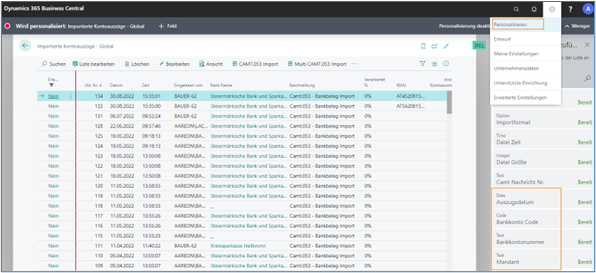
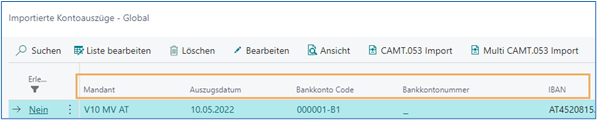
Auf einer Zeile stehend wechseln Sie über Bearbeiten zur weiteren Verarbeitung der Daten in die Kartenansicht.
Multi Camt.053 Import – Import von mehreren Kontoauszügen
Neben der Funktion Camt.053 Import, mit der nur eine Auszugsdatei eingelesen werden kann, gibt es die Funktion Multi Camt.053. Mit dieser Funktion lassen sich mehrere Kontoauszüge des Camt.053-Formats auf einmal importieren. Mithilfe der Drag and Drop Funktion können beliebig viele Kontoauszugsdateien, die in einem Ordner liegen markiert und per Drag auf die Seite Multi Camt.053 Import gezogen werden.
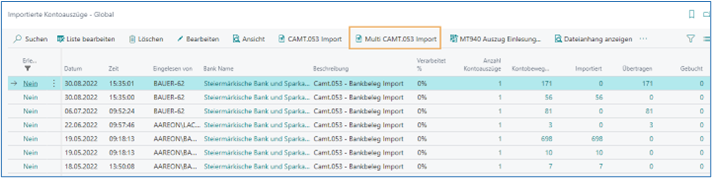
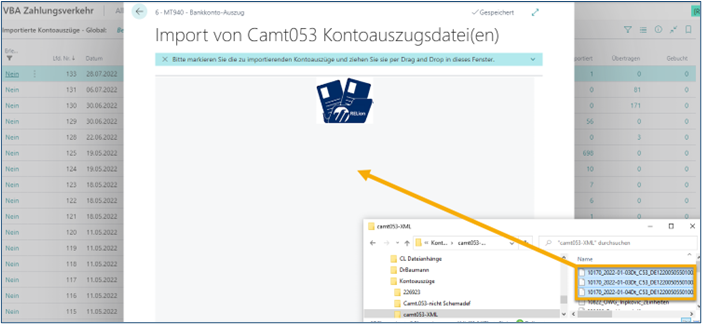
Nachdem die Dateien in das Fenster gezogen wurden, öffnet sich die Tabelle Bearbeiten Camt.053 Import. Hier wird in der Spalte Status angezeigt, ob der Import möglich ist oder nicht. Ist der Import nicht möglich, ist das entweder darin begründet, da es sich um ein anderes Dateiformat handelt oder da die Auszugsdatei bereits importiert wurde. Durch Klick auf OK werden die Auszugsdateien, die einen Haken bei Import möglich gesetzt haben, importiert. Für jede Datei wird in der Tabelle Importierte Kontoauszüge – Global ein eigener Datensatz angelegt.
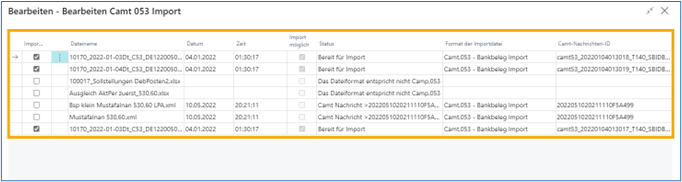
Kontoauszugsdatei - Global
Die Kartenansicht der Kontoauszugsdatei setzt sich aus eine Kopf- und Zeilenbereich zusammen. Im Kopfbereich zeigt die Karte die übergeordneten Informationen der Datei an. Dies ist im Kern das Kreditinstitut von dem die Auszüge übermittelt wurden, sowie weitere Detailinformationen zur Datei selbst und Informationen zum Verarbeitungsstand. Die Felder Beschreibung und Erledigt sind im Bearbeitungsmodus editierbar.
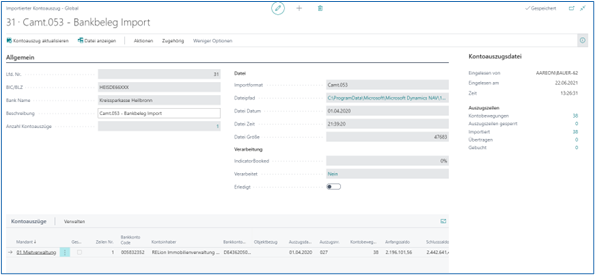
Der Zeilenbereich listet alle in der Datei enthaltenen Konten und Zusatzinformationen auf, zu denen Kontoumsätze existieren. Die jeweiligen Kontoverbindungen der Datei können verschiedene Bankstammdaten innerhalb der Datenbank betreffen. Daher ist der Import eine mandantenübergreifende Funktion, welche bereits bei der Einlesung prüft in welchem Mandanten der Datenbank die Bankverbindung existiert. Im Feld Mandant wird der betreffende Mandantenname gespeichert. Befinden sich auch Umsätze, bzw. Bankkonten aus anderen Mandanten in diesem Kontoauszug, so ist eine Weiterverarbeitung dieser Zeilen nicht möglich.
Wichtig
Der Kontoauszugsimport benötigt Eindeutigkeit was die Bankverbindungen des Mandanten betrifft. Daher ist es nicht möglich, eine Bankverbindung zeitgleich in mehreren Mandanten zu führen und hierfür Kontoauszüge zu verarbeiten. Sollte eine Bankverbindung innerhalb der Datenbank mehrfach existieren, so ist festzulegen in welchem Mandanten das E-Banking vorgenommen wird. Bankkonten, die vom Import ignoriert werden sollen, sind auf der Bankkontokarte im Feld Bei Import ignorieren zu kennzeichnen.
Aufgrund des identifizierten Bankdatensatzes, validiert die Import-Funktion neben dem Feld Mandant auch folgende weitere Felder:
| Bezeichnung | Erläuterung |
|---|---|
| Bankkonto | Zeigt das Schlüsselfeld Nr. der Bankkontokarte an. Bei Bedarf kann über den Drilldown auf den Datensatz zugegriffen werden, sofern der Anwender sich im richtigen Mandanten befindet. |
| Kontoinhaber | Zeigt den erfassten Kontoinhaber der Bankkontokarte an. |
| Objektbezug | Sofern das Bankkonto als RE Objektbank existiert, zeigt das Feld bei einer 1:1 Zuordnung die Objektnummer und bei einer 1:n Zuordnung die Anzahl der zugehörigen Objekte an. |
Kann ein Bankkonto beim Import keinem Bankstammdatensatz der Datenbank zugeordnet werden, so setzt das System die Zeile auf Gesperrt = Ja. Für gesperrte Zeilen lässt sich die Umsatzanzeige nicht öffnen und eine Weiterverabeitung ist ebenfalls nicht möglich.
Eine Kontoauszugsdatei kann durchaus Bankverbindungen enthalten, in der Umsätze bewusst nicht in RELion verarbeitet werden sollen. In diesem Fall wäre dies so gewollt und der Import kann später manuell auf Erledigt gesetzt werden. Andernfalls sollte geprüft werden, weshalb die Zuordnung vom Import nicht vorgenommen wurde. Nach Korrektur oder Neuerfassung eines Bankstammdatensatzes ist es nicht notwendig, den Import zu löschen und erneut zu importieren. Verwenden Sie stattdessen die Aktion Import aktualisieren um die Zeile zu entsperren und die weiteren Felder zu aktualisieren.
Haben Sie in der Zahlungsverkehr Einrichtung im Inforegister Automatische Kontierung die Verwendung von Zahlungsschlüsseln (Zahlungsreferenzen oder Virtuelle Konten) aktiviert, so sollten Sie immer nach dem Import einer Datei die Aktion Erweiterte Zahlungsschlüssel Prüfung starten! Diese Funktion ist eine nachgelagerte Durchsuchung der Datei nach eventuell vorhandenen Zahlungsschlüsseln. Die Import-Funktion ordnet Zahlungsschlüssel bereits zu, wenn diese an einer bestimmten Stelle in der Datei vorkommen. Da Zahlungsschlüssel aber an verschiedenen Stellen in der Datei stehen können, ist die nachgelagerte Suche notwendig.
Sollten in der Schnittstelle erwartete Feldwerte leer sein, so kann über den Menüaufruf Datei anzeigen die Datei geöffnet und überprüft werden. Wenn Unstimmigkeiten auftreten, wenden Sie sich bitte an den Support.
Erweiterte Prüfung auf Zahlungsschlüssel (Verwendung Zahlungsreferenzen)
Zahlungsreferenznummern sind eindeutige Nummernfolgen, welche bei entsprechender Datenbankeinrichtung von RELion automatisch erzeugt und mit Vertrag bzw. Debitor verknüpft werden. Dem Debitor wird die Nummer mitgeteilt mit der Bitte, diese bei seinen Zahlungen anzugeben. Gibt der Überweisende die Nummernfolge im Verwendungszweck oder als Referenz an, so erscheint diese im Kontoumsatz. RELion kann das Merkmal identifizieren, um beim Übertrag des Umsatzes an das Buchblatt automatisch darauf kontieren.
Für die Identifizierung der Zahlungsreferenznummern ist zwischen Import der Datei und Übertrag an das Buchblatt ein Zwischenschritt erforderlich. Öffnen Sie nach erfolgreichem Import aus der Seite Importierte Kontoauszüge den Auszug über Bearbeiten. Mit der Aktion Kontoauszug aktualisieren findet für die gesamte Datenbank anhand der Umsatzinformationen der Datei eine Prüfung und Zuordnung eventuell vorhandener Zahlungsschlüssel des jeweiligen Umsatzes statt, sofern vorhanden. Zudem werden die Bankkonten aktualisiert. Die zugeordneten Zahlungsschlüssel sind einsehbar, wenn im Inforegister Kontoauszüge auf die Umsatzanzeige gewechselt wird. Im Zeilenbereich Umsätze werden diese im Feld Zahlungsschlüssel angezeigt.

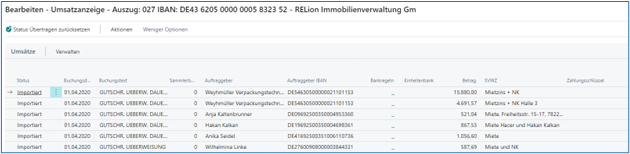
Hinweis
Ein Umsatz kann nur aufgrund eines Zahlungsschlüssels automatisch kontiert werden, wenn das Feld Zahlungsschlüssel einen Wert enthält. Dies gilt neben dem Verfahren mit Zahlungsreferenznummern auch für die virtuellen IBANS.
Erläuterung der Umsatzanzeige
Die Umsatzanzeige zeigt im Zeilenbereich alle Umsätze innerhalb eines Kontoauszugs mit detaillierten Informationen zum Auftraggeber, Geschäftsvorfall, Rückgabegrund bei Rücklastschrift, Betrag, Verwendungszweck, Mandatsreferenznummer bei Lastschrift, End-To-End-Referenz, Kundenreferenz. All diese Informationen kann RELion für die automatische Kontierung verwenden, sofern diese in der Tabelle vorhanden sind. Bei Sammleraufträgen, zeigt das Feld Sammlerbewegungen zur Information die Anzahl der Transaktionen die zur Betragssumme geführt haben. Sammler werden später im Buchblatt über die Aktion Transitsaldo auflösen gebucht.
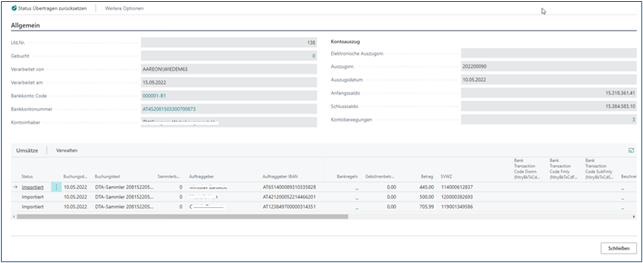
Darüber hinaus gibt es noch Felder die bereits in der Umsatzanzeige verdeutlichen, ob ein Umsatz ggf. automatisch von der Anwendung kontiert werden kann. Voraussetzung ist die Eindeutigkeit, sowie die Stufeneinstellung der Kontierungsprüfung in der Zahlungsverkehr Einrichtung.
| Bezeichnung | Erläuterung |
|---|---|
| Bankregeln | Zeigt die Anzahl der Bankregeln gefiltert auf die Werte Auftraggeber IBAN und Bankkonto. Der Link des Feldes öffnet die Kontierungsregeln. Bei Bedarf kann der Aufruf genutzt werden, um die Daten zu prüfen oder eventuelle Dubletten zu entfernen. |
| Zahlungsschlüssel | Zeigt den Zahlungsschlüssel an, sofern beim Import auf virtuelle IBANS zugegriffen wurde oder die Erweiterte Zahlungsschlüssel Prüfung Zahlungsreferenznummern identifizieren konnte. |
Hinweis
Sollte im Feld GVC Beschreibung kein Text erscheinen, so überprüfen Sie die Einrichtung der Tabelle Global-GVC Textschlüssel. Im Kontoauszug wird je Umsatz der GVC-Code übermittelt. Zur Anzeige der Bedeutung des GVC ist eine Beschreibung zu erfassen. Eine Liste der aktuellen GVC-Codes und deren Bedeutung sind auf verschiedenen Bank-Webseiten veröffentlicht.
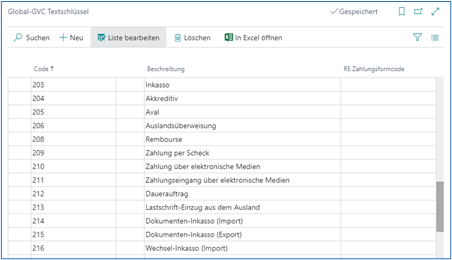
Der Status des Umsatzes verfügt über drei Optionen: Importiert, Übertragen, Gebucht.
Das Feld ändert seinen Status automatisch auf Übertragen, sobald die Kontoumsätze an ein Buchblatt transferiert wurden. Jede Buchblattzeile entspricht einer Umsatzzeile und hat über entsprechende Systemfelder eine Verbindung zu diesem Datensatz. Wird die Buchblattzeile gebucht, ändert sich der Status automatisch auf Gebucht. Wird die Buchblattzeile gelöscht, bleibt der Status auf Übertragen. Um die Umsatzzeile erneut ins Buchblatt zu übertragen, muss der Status auf Importiert geändert werden. Dies geschieht mit dem Aufruf der Aktion Status übertragen zurücksetzen.
Wird nachfolgende Meldung mit Ja bestätigt, wird der Status bei allen Umsätzen auf importiert zurückgesetzt. Gleichzeitig werden die Buchblattzeilen, die diese Umsätze betreffen gelöscht, damit sie erneut übertragen werden können. Wird die Meldung mit Nein bestätigt, so kann über eine weitere Meldung das Buchblatt geöffnet und ggf. bearbeitet werden.
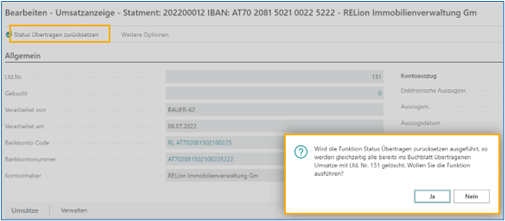
Sollte bei den Umsatzzeilen ein Datensatz mit 0-Betrag enthalten sein, da von der Bank eine Informationszeile im Kontoauszug übermittelt wurde, wird die Funktion Zeile löschen aktiv und die Zeile kann entfernt werden. Somit ist sichergestellt, dass am Ende alle Zeilen den Status Gebucht enthalten und somit die Verarbeitung 100 % anzeigt.
Nach Abbruch einer Umsatzübertragung bleiben die bereits erfolgreich übertragenen Umsatzzeilen im Bankbuchblatt stehen. In der Umsatzanzeige tragen die noch nicht übertragenen Umsätze den Status Importiert.
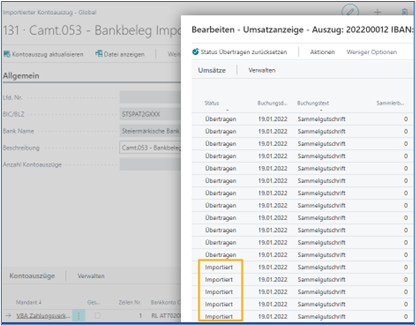
Die Funktion Kontoumsätze übertragen kann so oft wiederholt werden, bis alle Umsatzzeilen, die mit dem Status Importiert gekennzeichnet sind, erfolgreich in das Buchblatt übertragen sind.
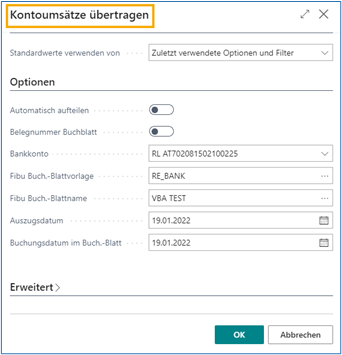
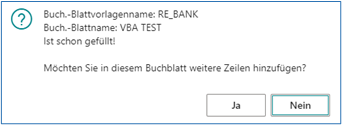
Der Aufruf Bankbeleg ist eine Kartenansicht der Umsatzzeile.
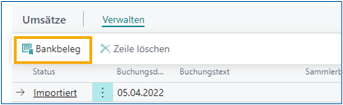
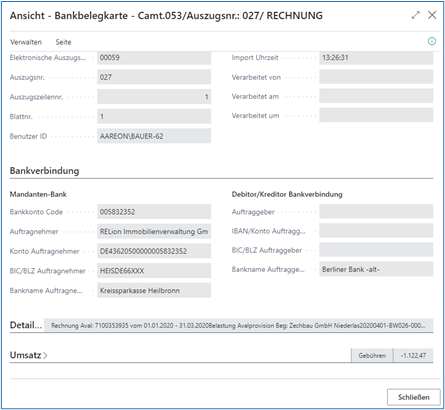
Übertragung der Kontoumsätze an das Bank-Buchblatt
Für die Übertragung der Kontoumsätze in das Bank-Buchblatt ist der Bericht Kontoumsätze übertragen zuständig. Je Kontobewegung wird in der Regel eine Buchblattzeile erzeugt. Kommen eventuelle Splittbuchungen zum Tragen, beispielsweise aufgrund einer Kontierungsregel mit erweitertem DANN-Teil, so kann ein Kontoumsatz in mehrere Buchblattzeilen vom System aufgeteilt werden. Während der Übertragung durchläuft das System die gesamte Logik zur Kontierungsprüfung und versucht die Umsätze einem Buchungssatz zuzuordnen. Sollten bei erfolgreicher Kontierung auch ausgleichbare Posten gefunden werden, setzt die Anwendung auch die Ausgleichs-ID für den Postenausgleich.
Automatischer Postenausgleich:
Je nach Einstellung in RE Zahlungsverkehr Einrichtung verhält sich die Vorgehensweise des Ausgleichs. Ist die Option Teilausgleich zulassen und Zuerst älteste Posten gewählt, wird bei Überzahlung der komplette Betrag auf fällige Posten (somit auch auf zukünftige) verteilt.
Ist die Option Teilausgleich zulassen und Aktuelle Periode -> älteste Posten gewählt, werden bei Überzahlung nur Posten ausgeglichen, die den aktuellen Monat (maßgeblich ist das Arbeitsdatum) oder vergangene Perioden betreffen. Der überschüssige Restbetrag wird als separate Zeile mit der Belegart Zahlung als Debitor Posten im Buchblatt erstellt. Dieses Verhalten ist identisch mit dem manuellen Postenausgleich.
Neben dem Betrag werden weitere Informationen der Kontoumsätze in die Buchblattzeilen geschrieben:
- Das Feld Beschreibung enthält den Namen des Auftraggebers oder die GVC-Beschreibung, wenn kein Name enthalten ist (z. B. bei Bankgebühren)
- Das Feld Beschreibung 2 enthält den Verwendungszweck
Zusätzlich gibt es in den Buchblattzeilen das Feld RE Kontierungsbeschreibung, welches zur Information dokumentiert ob automatisch kontiert wurde, ein Postenausgleich stattgefunden hat oder die Zeile manuell zu bearbeiten ist.
Wichtig
Sie können zwar Ihre elektronischen Kontoauszüge mandantenübergreifend einlesen, doch für die Übertragung ins Buchblatt und weitere Bearbeitung müssen Sie sich im entsprechenden Mandanten befinden.
Der Bericht verfügt über drei verschiedene Aufrufmöglichkeiten:
- Über die Kontoauszugsdatei im Inforegister Kontoauszüge -Funktion Umsätze übertragen. Dieser Aufruf bezieht sich auf die jeweils markierte Zeile.
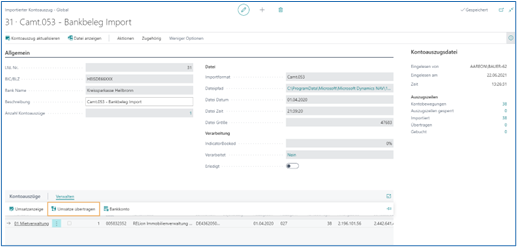
- Kontoumsätze übertragen aus dem Bank.-Buchblatt Der Funktionsaufruf Kontoumsätze übertragen aus dem Buchblatt heraus erleichtert Ihnen die Arbeit. Sie können mehrere Kontoauszüge eines Bankkontos auf einmal übertragen.
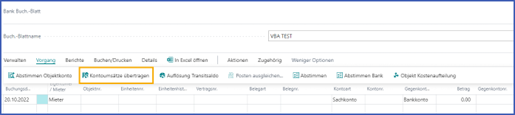
Nun kann der Anwender zuerst das Bankkonto über die Auswahl hinterlegen und sieht danach unter Lfd. Nr. im Auswahlfenster über die drei Punkte alle vorhandenen Auszüge mit Status Importiert, die zu dem gewählten Bankkonto gehören. Mit Ok wählen Sie eine Lfd. Nr. Sollen mehrere Kontoauszüge übertragen werden, so wird im Feld Lfd. Nr. entweder von-bis (3..8) oder wenn es zwei Auszüge sind und (3|8) entsprechend ergänzt.
Alternativ kann über die Felder Auszugsdatum von und Auszugsdatum bis, die mit dem Tagesdatum vorbelegt sind, der entsprechende Zeitraum der zu übertragenden Auszüge gewählt werden.
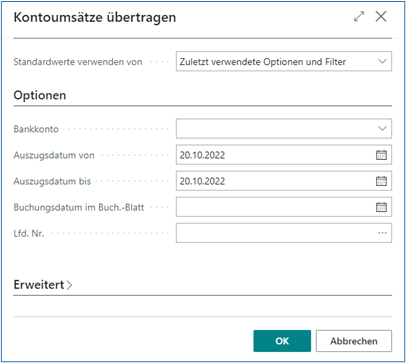
Wird kein Bankkonto hinterlegt, so werden unter Lfd. Nr. alle Kontoauszüge des Mandanten angezeigt, die den Status Importiert haben. Wird eine Lfd. Nr. über OK gewählt, so wird das Feld Bankkonto automatisch vom System gefüllt und die Felder Auszugsdatum von und Auszugsdatum bis sind nicht mehr editierbar. Entfernen Sie die Lfd. Nr., so werden die beiden Felder automatisch vom System wieder auf editierbar gesetzt, das Fenster muss nicht geschlossen werden.
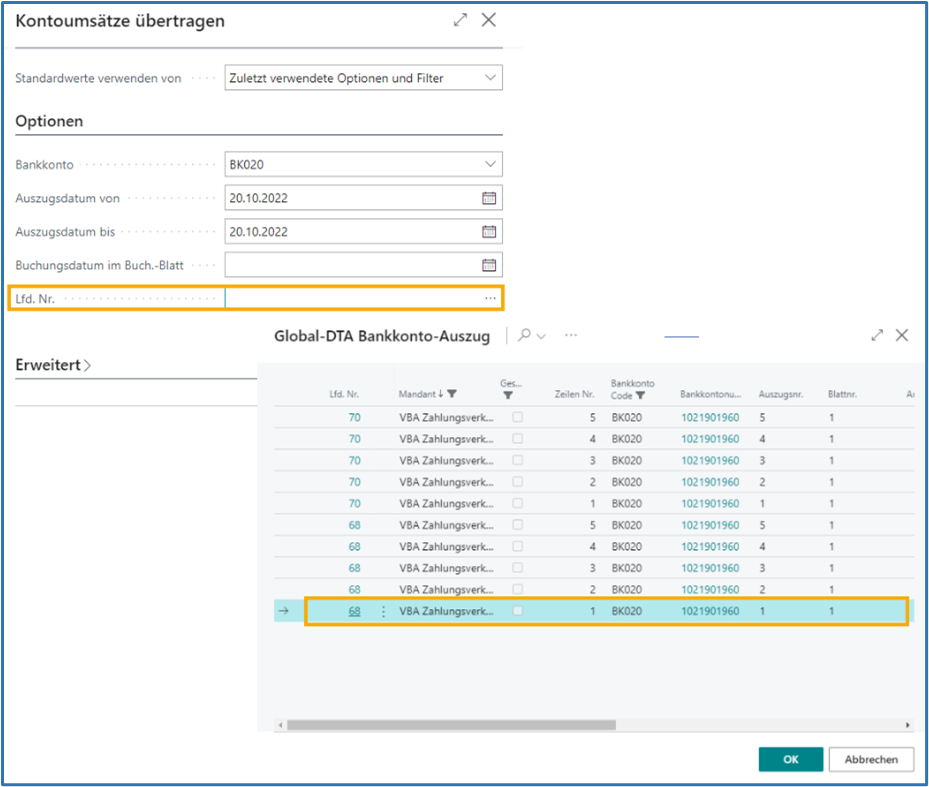
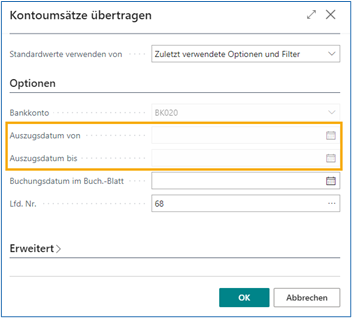
Nach der Übertragung erscheint ein Hinweis, wie viel Zeilen in das Buchblatt übertragen wurden.
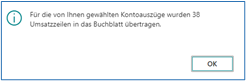
Tragen Sie im Feld Buchungsdatum im Buch.-Blatt ein Datum ein, so wird dieser Wert in alle übertragenen Buch.-Blattzeilen übernommen.
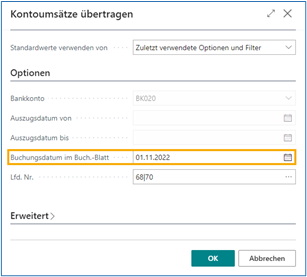
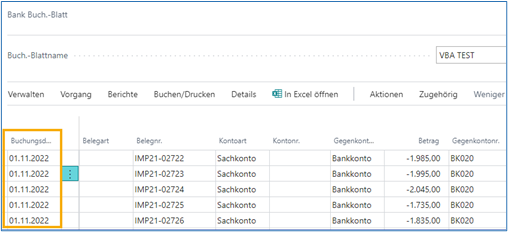
Bleibt das Feld leer, so wird das jeweilige Auszugsdatum als Buchungsdatum im Buch.-Blatt übernommen.
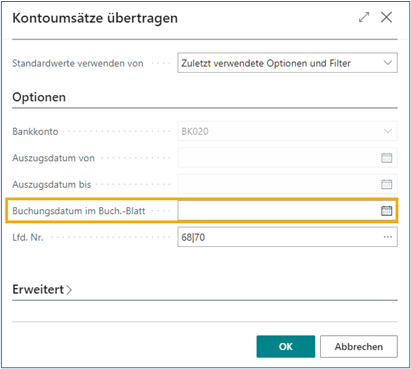
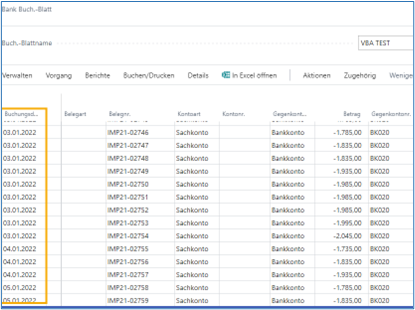
- Als dritte Option können Sie den Bericht über die Suche aufrufen. Dieser Aufruf überträgt die Kontoumsätze entweder gefiltert auf das Auszugsdatum und/oder auf ein Bankkonto.
Das Inforegister Optionen bietet folgende Einstellungsmöglichkeiten:
| Bezeichnung | Erläuterung |
|---|---|
| Automatisch aufteilen | Wichtig: Damit dieser Parameter funktioniert, muss bei allen Bankkonten auf der Karte ein Buchblatt im Inforegister Transfer hinterlegt sein! Sollte dies beim Start der Stapelverarbeitung bei einem betroffenen Bankkonto nicht der Fall sein, erscheint eine Fehlermeldung. Wenn Sie in diesem Feld einen Haken setzen, werden alle vorhandenen noch nicht übertragenen Kontoauszüge übertragen und die Buchungen werden in die jeweils bei den Bankkonten hinterlegten Buchblätter zusammengefasst. |
| Belegnummer Buchblatt | Haben Sie hier einen Haken gesetzt, wird/werden die Belegnummernserie/n verwendet, die beim betroffenen Buchblatt hinterlegt ist. Wichtig: Damit dieser Parameter funktioniert, muss bei den entsprechenden Buchblättern eine Belegnummernserie hinterlegt sein! |
| Bankkonto | Ermöglicht Kontoauszüge nur für bestimmte Bankkonten des Mandanten zu übertragen. |
| Fibu Buch.-Blattvorlage; Fibu Buch.-Blattname | Wird die Option Automatisch aufteilen nicht verwendet, so muss ein Bankbuchblatt ausgewählt werden, in das die Kontoumsätze zu übertragen sind. In diesem Fall öffnet die Anwendung unmittelbar nach der Übertragung das zuvor gewählte Buchblatt. |
| Auszugsdatum | Das Auszugsdatum filtert auf Kontoauszüge mit diesem Datum. Wird die Funktion Umsätze übertragen bereits ausgehend von einem bestimmten Kontoauszug gestartet, so ist das Datum vorgeblendet. Das Auszugsdatum überträgt die Anwendung in das Feld Belegdatum der Buchblattzeile. |
| Buchungsdatum im Buchblatt | Das hier eingetragene Datum wird in das Feld Buchungsdatum der zu erstellenden Buchblattzeilen übertragen. |
| Auszugsnr. | Bei Start des Berichts über das Bankbuchblatt, kann mithilfe der Auszugsnummer direkt ein Kontoauszug ausgewählt werden. |